Saatat joskus tarkastella verkkosivustoa työpöytätilassa iPhonella tai iPadilla. Ehkä haluat käyttää tiettyä, tarkistaa, miltä verkkosivu näyttää, tai sinun on tarkistettava tietty yksityiskohta, joka on käytettävissä vain työpöytätilassa. Jos käytät Safaria oletusselaimena iPhonessa tai iPadissa, on melko helppoa pyytää siihen työpöytäsivusto.
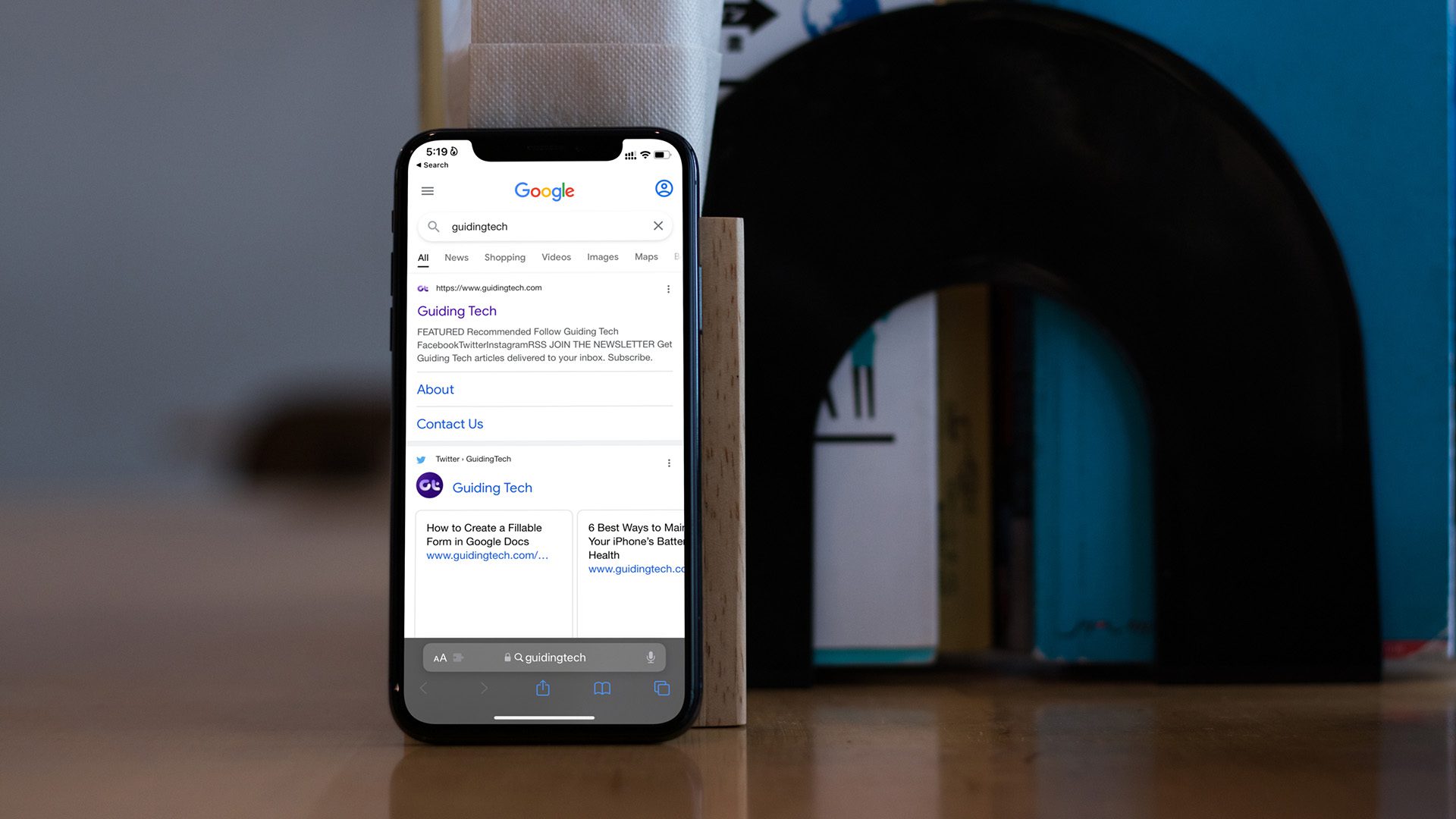
1. Pyydä työpöytäsivustoa iPhonen Safarissa
Pyynnön oletusarvoinen työpöytäsivustovaihtoehto on käytettävissä iPhonen Safarin laajennusvalikon kautta. Käytetään sitä.
Vaihe 1: Käynnistä Safari-selain ja siirry verkkosivulle.
Vaihe 2: Kun olet lataa verkkosivu, etsi laajennuskuvake Safarin osoitepalkista. Napauta sitä.
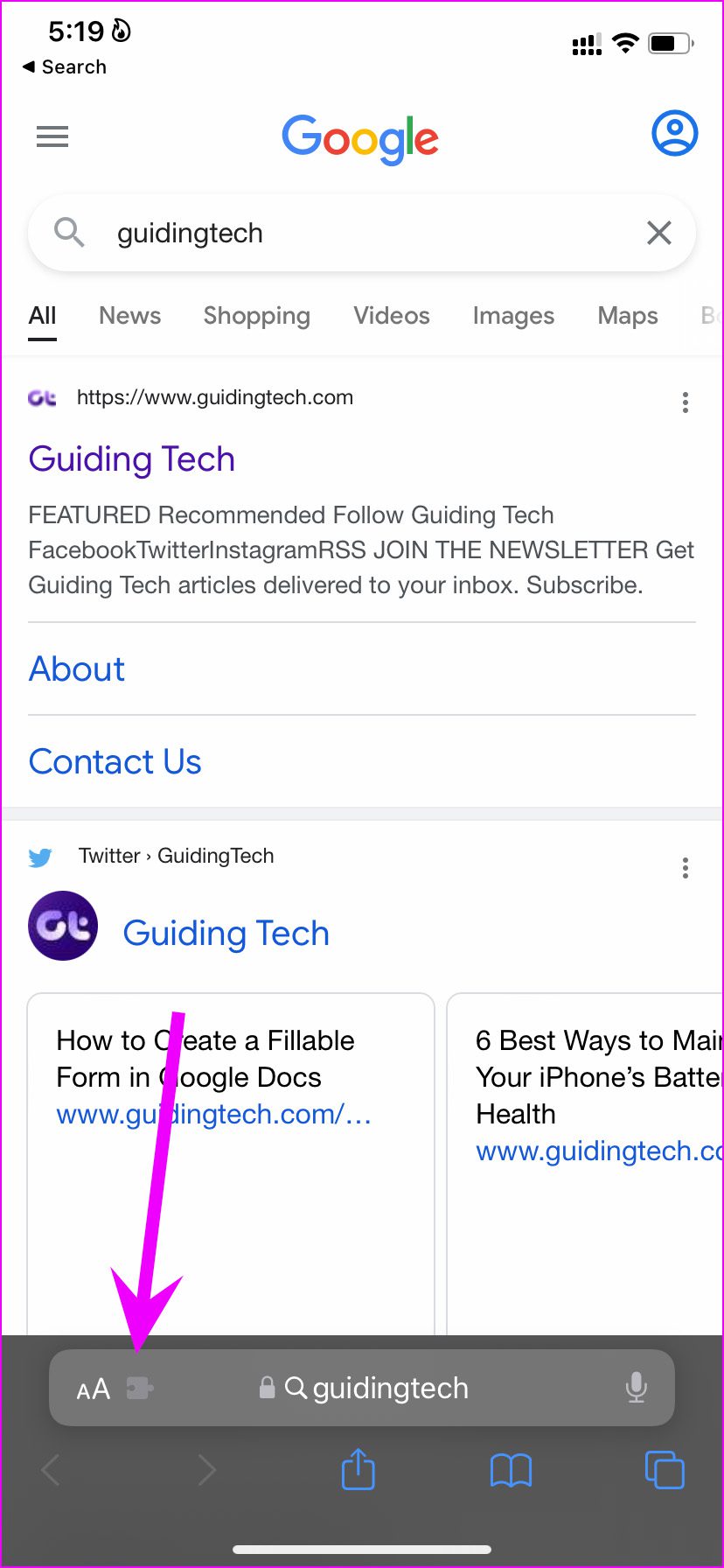
Vaihe 3: Valitse Pyydä työpöytäsivustoa, niin Safari lataa verkkosivun uudelleen työpöytätilassa.
Voit palata samoihin laajennuksiin valikosta ja pyydä mobiilisivustoa selaamaan iPhonessa. Jos haluat avata kaikki välilehdet tulevaisuudessa vain työpöytätilassa, sinun on säädettävä Safarin asetusvalikkoa.
Vaihe 1: Avaa Asetukset-sovellus iPhone.
Vaihe 2: Vieritä kohtaan Safari.
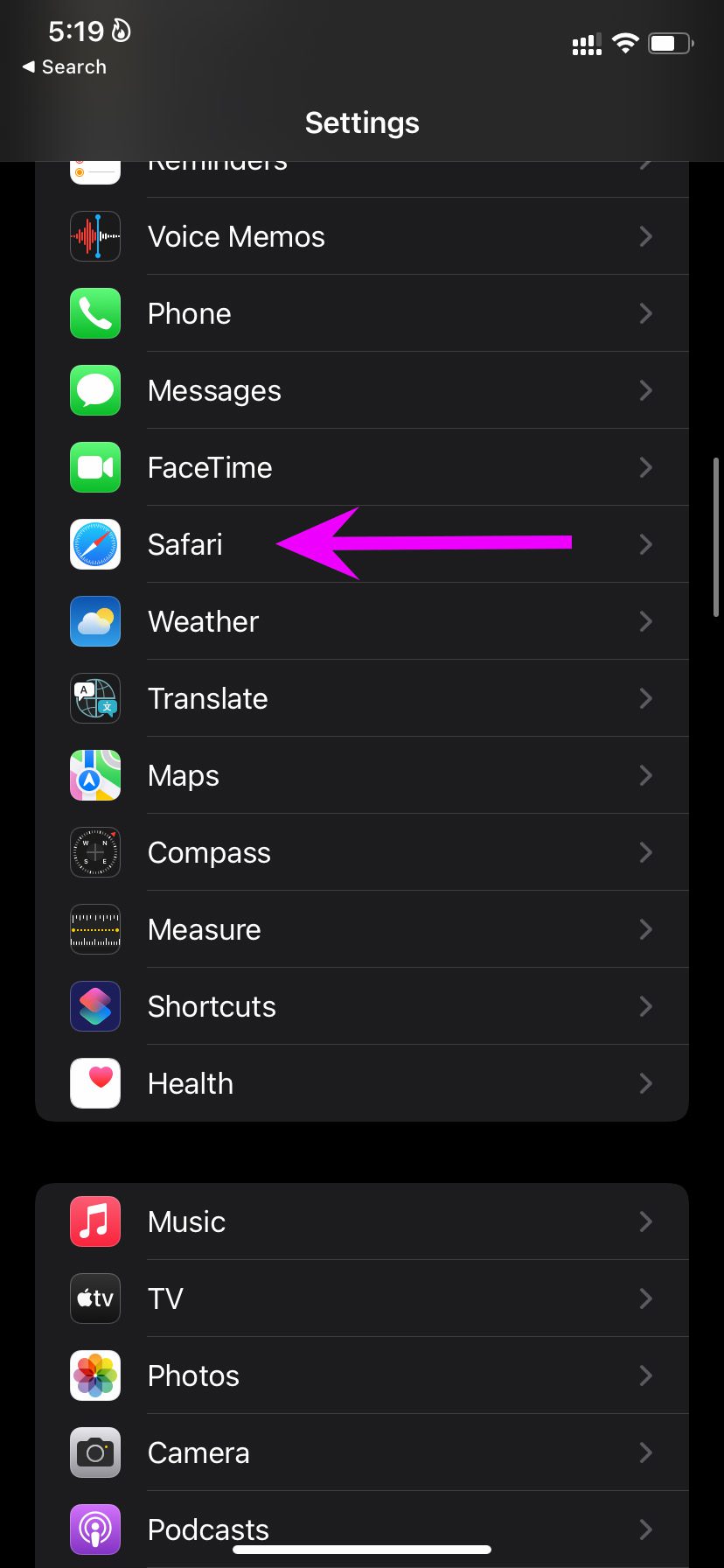
Vaihe 3: Etsi Web-sivustojen asetukset-valikko ja valitse Pyydä työpöytäsivustoa.
Vaihe 4: Ota käyttöön kaikkien verkkosivustojen vaihtopainike seuraavasta valikosta.
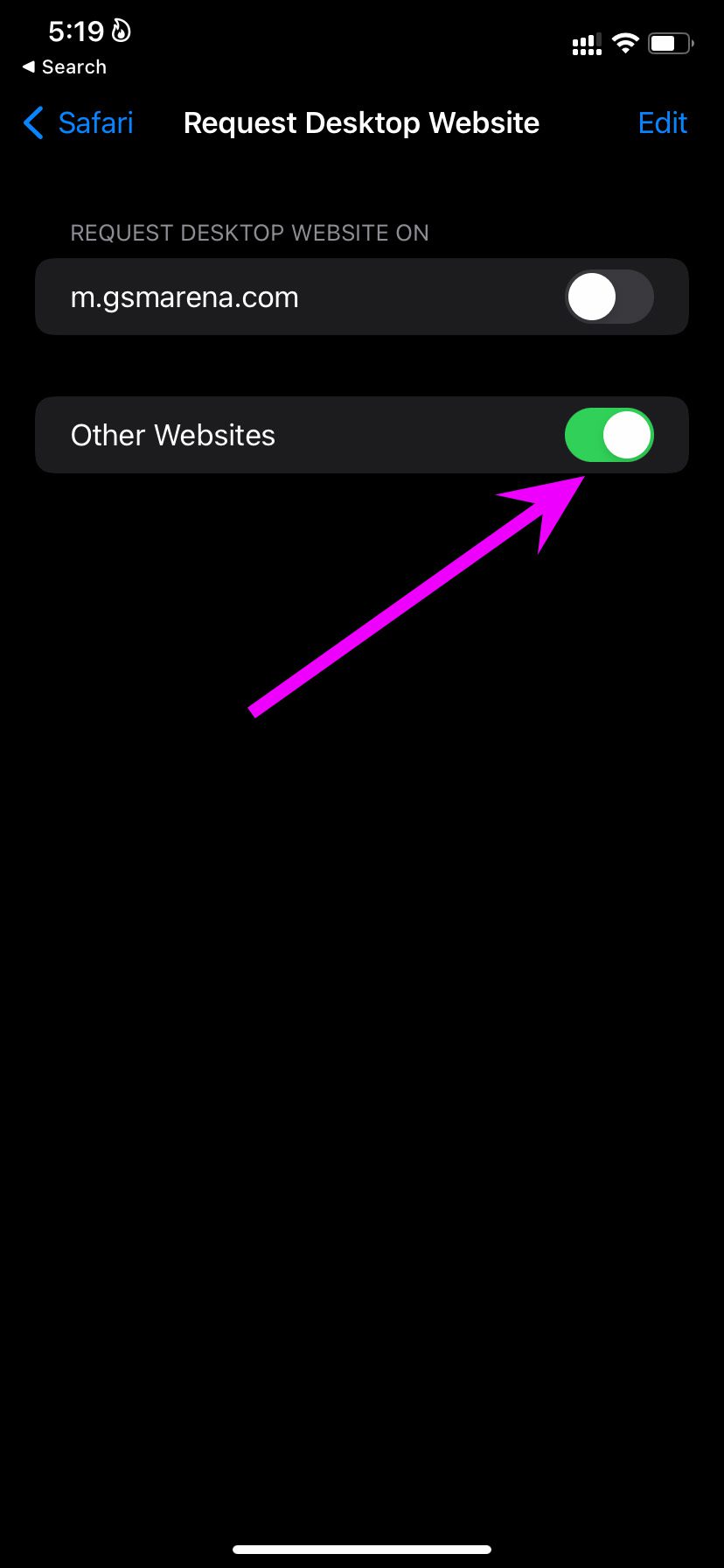
Tästä lähtien jokainen verkkokysely latautuu työpöytätilassa iPhonen Safarissa. Huomaa, että koko työpöytätilan käyttökokemus voi olla keskimääräistä alhaisempi pienellä näytöllä.
Useimmat verkkosivustot nykyään on optimoitu mobiilikäyttöön. Sinun tulee pyytää työpöytäsivustoa vain tarvittaessa. Suosittelemme olemaan käyttämättä työpöytätilaa jatkuvasti Safarissa iPhonelle.
2. Käytä työpöytäsivustoa iPadissa
Vaikka emme suosittele työpöytätilan käyttöä iPhonen Safarissa, vastustamme samaa Safari iPad-sovelluksessa. Useimmat iPadin käyttäjät käyttävät laitetta vaakatilassa ja iPadin näytön ollessa lähes 13 tuumaa, Safari-selainta kannattaa käyttää vain työpöytätilassa.
Siksi Apple on asettanut työpöytätilan. oletusnäkymänä Safarin iPadissa. Jos et näe verkkosivustojen latautuvan työpöytätilassa, sinun on säädettävä samanlainen asetus (kuten teimme iPhonessa) iPadissa.
Vaihe 1: Avaa iPad. Asetukset.
Vaihe 2: Siirry Safari-sovellukseen.
Vaihe 3: Valitse Pyydä työpöytäsivustoa-vaihtoehto.
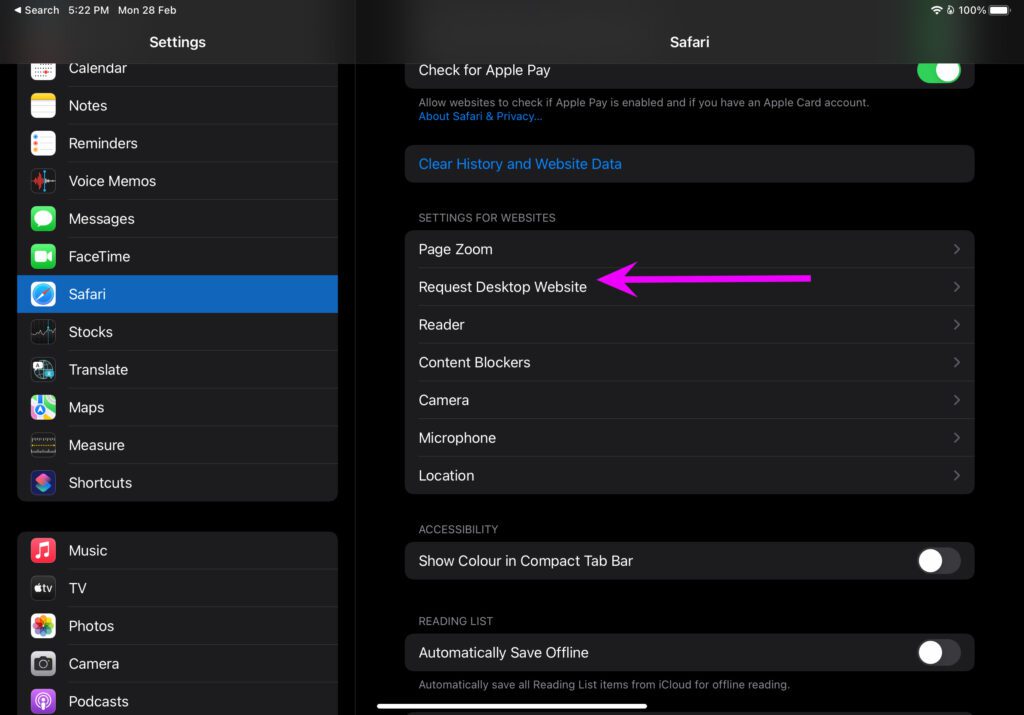
Vaihe 4: Ota vaihtokytkin käyttöön seuraavasta valikosta.
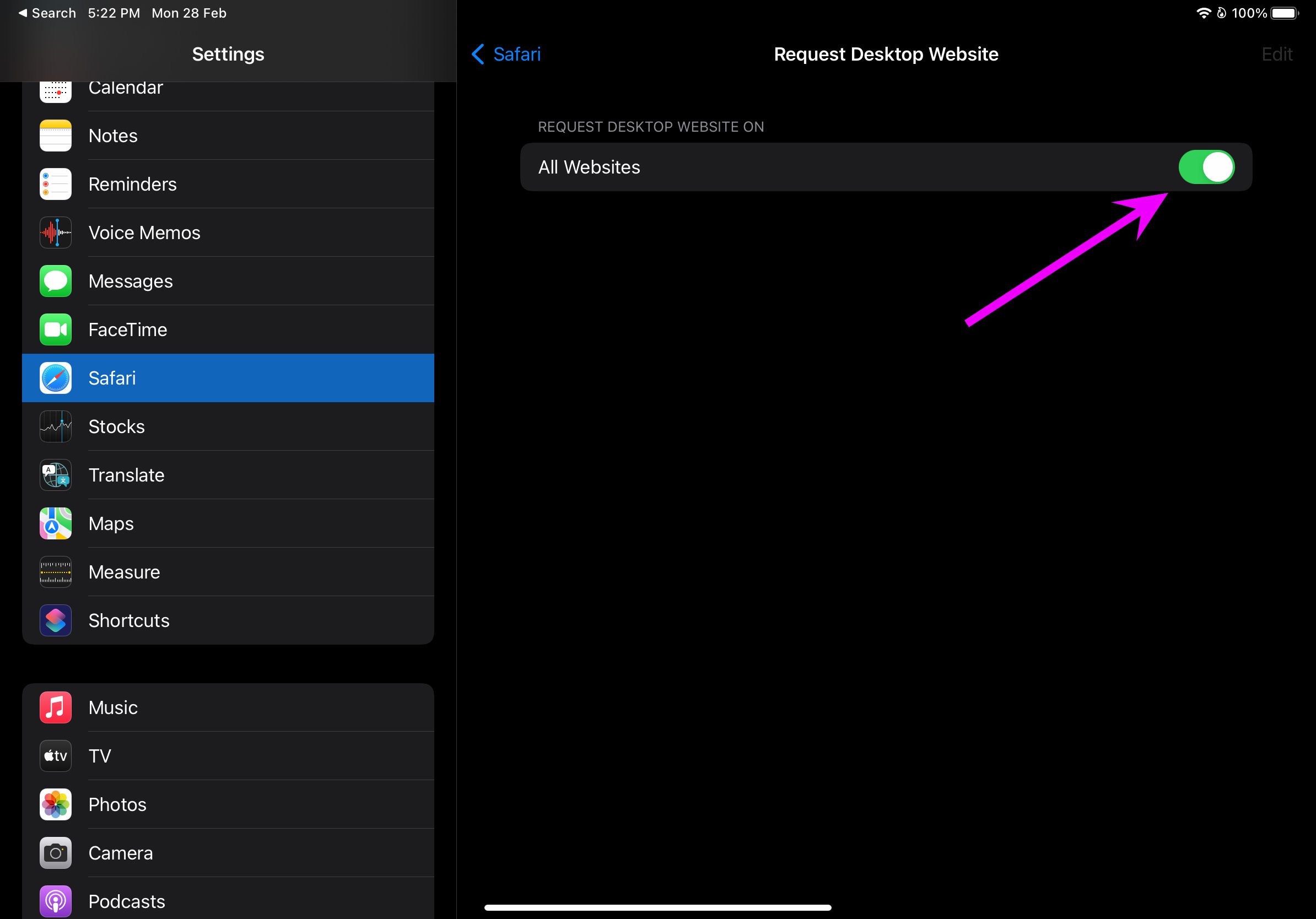
Poista sisällönesto käytöstä
Joissakin tilanteissa saatat kohdata ongelmia ladata sivustoja työpöytätilassa iPhonessa. Käyttäytyminen voi johtua Safari-selaimen sisällön estämisestä.
iPhonen ja iPadin Safari tukee sisällönestotoimintoja, ja jotkin sivustot eivät ehkä anna sinun selata artikkeleita sisällön estotoiminnon ollessa päällä. Sinun on poistettava sisällön esto käytöstä ja yritettävä ladata verkkosivu uudelleen.
Vaihe 1: Käynnistä iPhonen Asetukset-sovellus.
Vaihe 2: Vieritä alas kohtaan Safari.
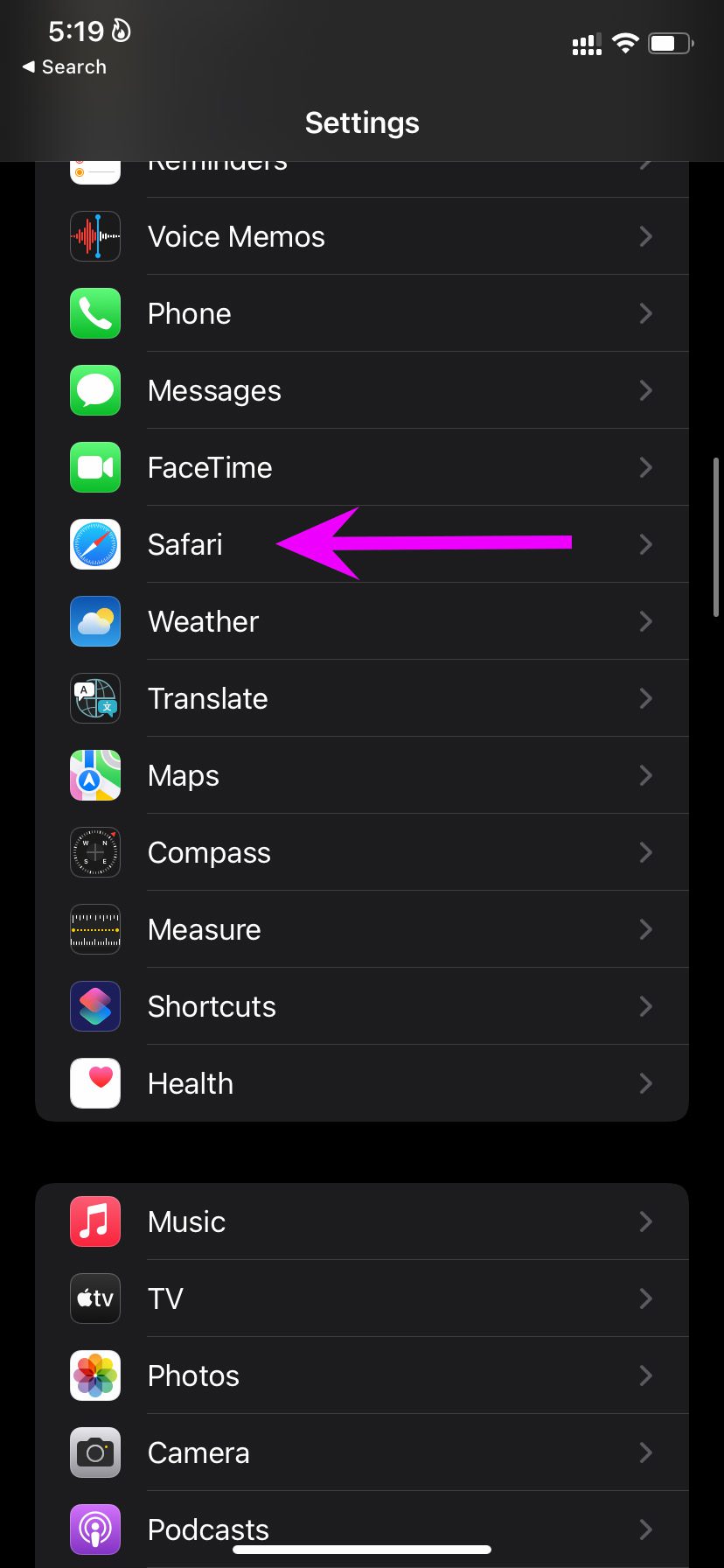
Vaihe 3: Etsi laajennukset Yleisvalikosta.
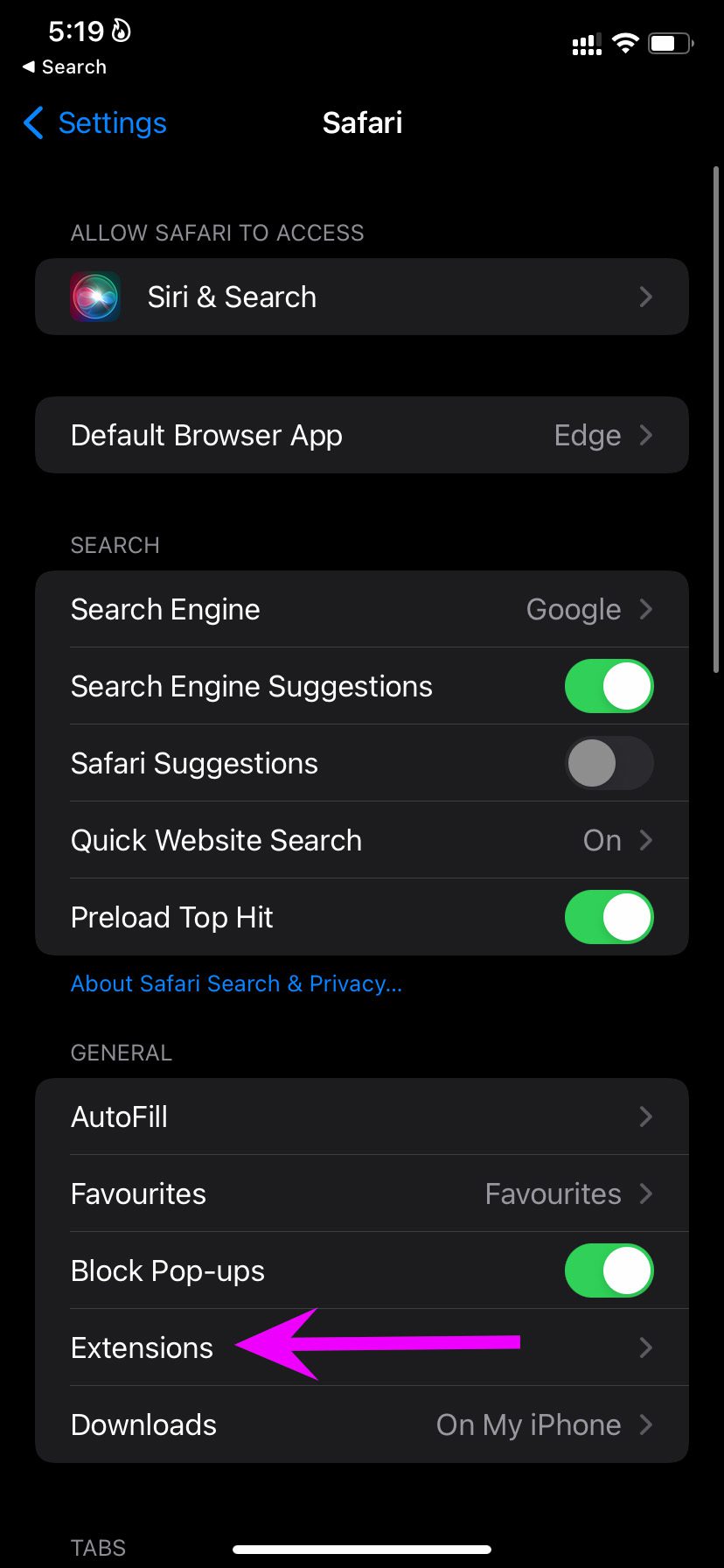
Vaihe 4: Tarkista asennettu mainosten esto. Napauta sitä.
Vaihe 5: Poista se käytöstä seuraavasta valikosta.
Jos haluat estää Safaria käyttämästä sisällön estäjiä tietyllä verkkosivustolla, voit tehdä sen samasta laajennusvalikosta.
Vaihe 1: Kun saat virheilmoituksen verkkosivun lataamisessa Safarissa, napauta osoitepalkin laajennusvalikkoa.
p>
Vaihe 2: Avaa Web-sivuston asetukset.
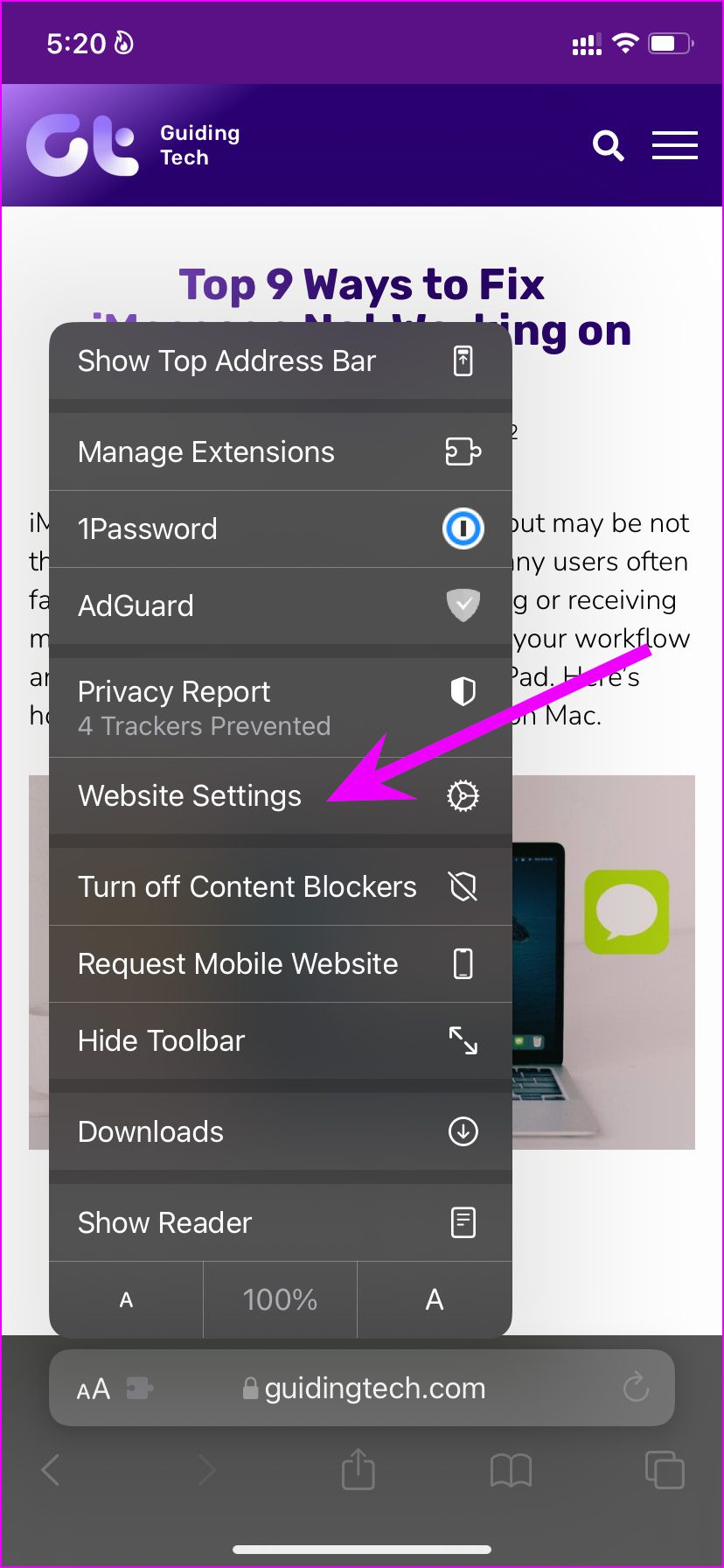
Vaihe 3: Poista Käytä sisällön estotoimintoja käytöstä.
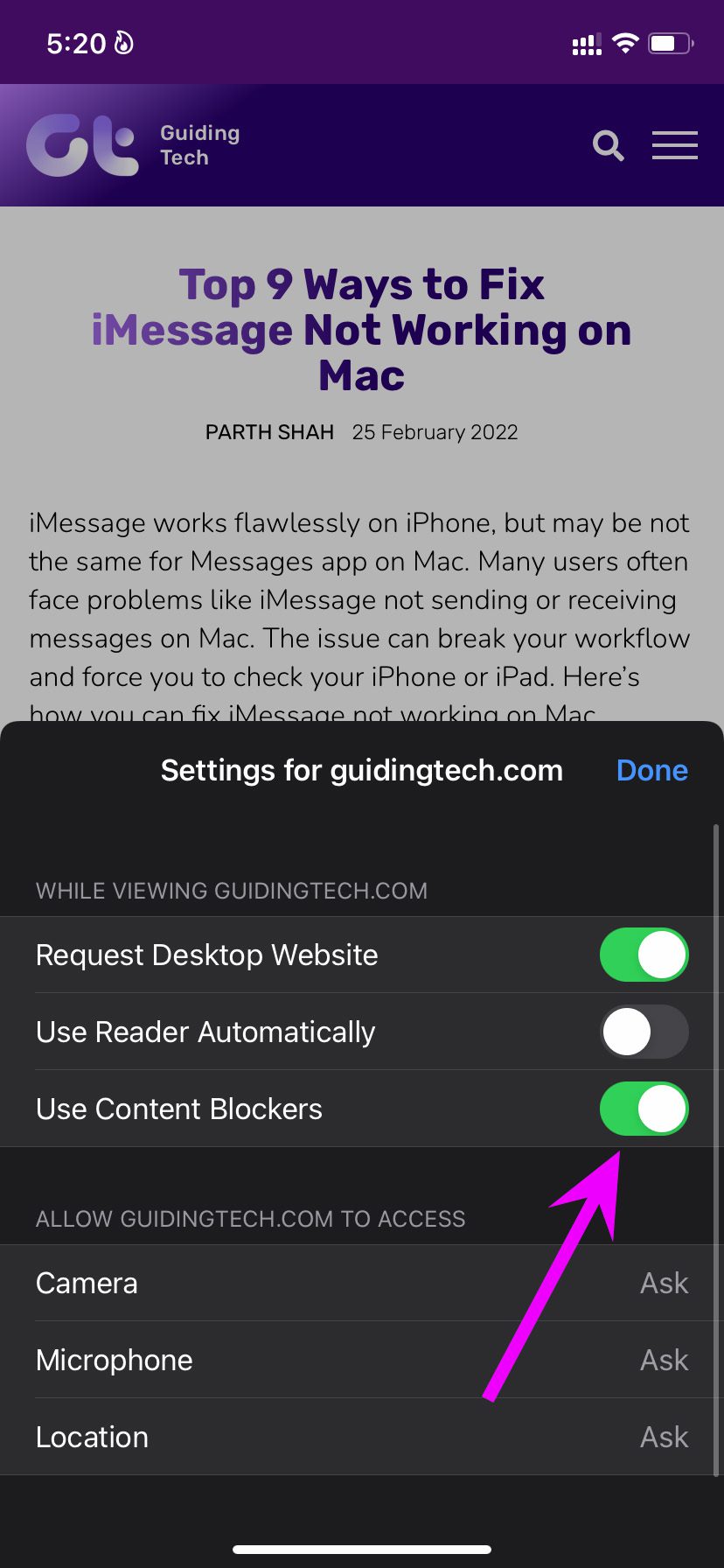
Tutustu lukutilaan
Kun pyydät työpöytäsivustoa iPhonessa, koko lukukokemus pienellä näytöllä voi osoittautua keskimääräistä heikommaksi.
Voit ottaa käyttöön sisäänrakennettu lukijatila Safarissa ja sammuta kaikki häiriötekijöitä verkkoselailun aikana. Näin voit käyttää lukijatilaa Safarissa iPhonessa ja iPadissa.
Vaihe 1: Käynnistä Safari iPhonessa tai iPadissa ja lataa verkkosivut, joita haluat lukea.
Vaihe 2: Jos et enää halua nähdä sivun kaikkia tarpeettomia elementtejä, napauta osoitepalkin lukijatilan kuvaketta.
Ja voila! Olet valmis lukemaan artikkeleita paremmassa ympäristössä. Voit vaihtaa kirjasimia ja jopa vaihtaa taustaväriä Safari-lukijatilassa.
Lue artikkeleita työpöytäsivustossa
Nyt Apple sallii käyttäjien vaihtaa oletusselainta iPhonessa ja iPadissa, monet rakastavat Microsoft Edgeä ensisijaisena selaimena iPhonessa. Safari-käyttäjät voivat pyytää työpöytäsivustoa suorittamalla yllä olevat vaiheet. Kokemus voi olla melko hankala iPhone-käyttäjille pienellä näytöllä.

